Windows 11 Build 23466 (Dev) permet de dissocier les boutons de la barre des tâches, de sauvegarder vos applications, de mettre à jour les emoji, etc.
Les initiés du canal de développement reçoivent Windows 11 Build 23466 qui comporte un grand nombre de modifications. Il y a les annoncés plus tôt Fonctionnalité de lecteur de développement, la possibilité de dissocier les boutons de la barre des tâches et d'afficher leurs étiquettes, la possibilité de sauvegarder et de restaurer vos applications Store dans le cloud et de nombreux autres changements.
Publicité
Quoi de neuf dans Windows 11 Build 23466 (Dev)
Lecteur de développement
Dev Drive est une nouvelle fonctionnalité de Windows 11 conçue pour améliorer les performances des principales charges de travail des développeurs. Avec lui, vous pouvez créer une partition séparée sur votre disque dur qui utilisera le système de fichiers Resilient File System (ReFS), qui offre de meilleures performances et une meilleure sécurité. La fonctionnalité est conçue pour répondre aux besoins des développeurs en matière d'hébergement du code source du projet, des dossiers de travail et du cache de packages. Il n'est pas conçu pour les charges de travail typiques des consommateurs, qu'il s'agisse de stocker des documents, d'installer des applications, etc.
Vous pouvez créer une partition Dev Drive à partir de l'espace libre sur votre disque ou utiliser des disques durs virtuels VHD/VHDX. Pour cela, allez dans "Paramètres" -> "Système" -> "Stockage" -> "Paramètres de stockage avancés" -> "Disques et volumes" ou utilisez la ligne de commande. La partition Dev Drive doit être d'au moins 50 Go. Plus de 8 Go de RAM sont également recommandés. Plus de détails ici.
Microsoft Defender Antivirus dispose d'un nouveau mode de performances conçu pour minimiser l'impact sur les charges de travail des développeurs dans le Dev Drive.
Améliorations de la sauvegarde et de la restauration
Microsoft teste de nouvelles options de sauvegarde et de restauration des paramètres système pour faciliter la migration vers un nouveau PC et aider les développeurs à fidéliser leurs clients. L'objectif des modifications est de fournir aux utilisateurs un bureau familier afin que vous puissiez retourner au travail sur un autre appareil en quelques minutes.
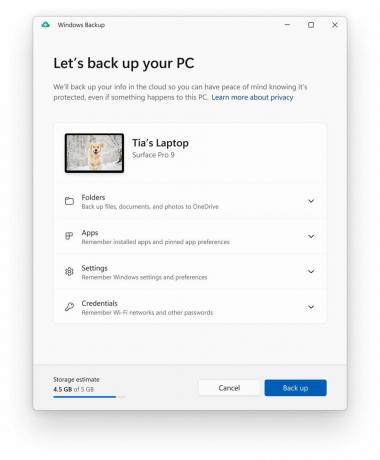
- L'application Windows Backup est une nouvelle application qui vous permet de sauvegarder rapidement votre PC en vue de la migration vers un autre appareil.
- Épingler des applications - Vos applications Microsoft Store de votre ancien PC seront épinglées aux mêmes endroits qu'auparavant. Cela s'applique à la fois à la barre des tâches et au menu Démarrer.
- Paramètres - Les paramètres de votre ancien ordinateur seront restaurés sur votre nouvel appareil afin que vous puissiez reprendre le travail plus rapidement.
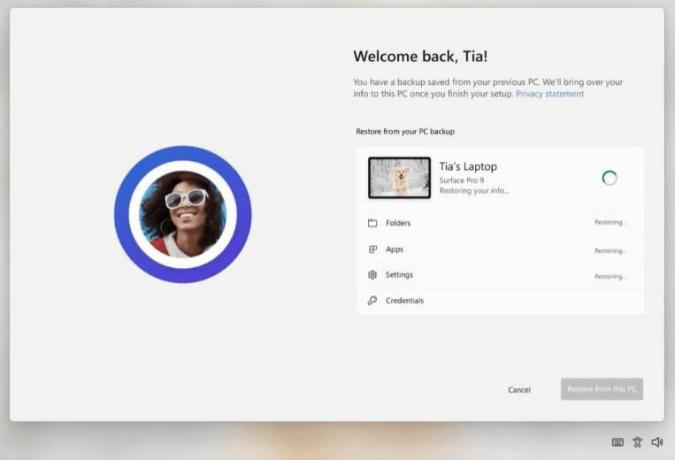
Après avoir créé une sauvegarde, soit à l'aide de la nouvelle application de sauvegarde Windows, soit sous Comptes -> Sauvegarde Windows, vous pouvez essayer la fonction de restauration lors de la configuration initiale de Windows 11 (OOBE) sur un nouveau PC ou après une réinitialisation d'usine sur votre ordinateur actuel appareil.
Notez que la sauvegarde des applications de bureau (Win32) à partir du Microsoft Store et des applications Android n'est pas prise en charge dans cette version. La sauvegarde des comptes professionnels et scolaires n'est pas non plus prise en charge.
Nouvelles expériences de création de texte en accès vocal
Pour faciliter la création de textes grâce aux commandes vocales, deux nouvelles fonctionnalités ont été ajoutées.
La commande "correction" permet aux utilisateurs de corriger les mots mal reconnus. Il est maintenant possible de corriger un morceau de texte spécifique ou le dernier texte dicté en disant « corrigez [texte] » ou « corrigez cela ».
Une liste déroulante, indiquée par des chiffres, apparaîtra avec des options de correction. Pour sélectionner une option, dites "cliquez sur [numéro]". De plus, les utilisateurs peuvent dicter le texte correct en disant "épeler ça".

Les utilisateurs peuvent utiliser les commandes "épeler ça" ou "épeler" pour dicter l'orthographe correcte des mots non standard, tels que les noms d'utilisateur, les sujets, etc. Cela fera apparaître une fenêtre de vérification orthographique dans laquelle vous pourrez dicter des lettres, des chiffres, des symboles, l'alphabet phonétique, etc. Des suggestions apparaîtront au fur et à mesure que vous tapez. Tous les mots et expressions dictés à l'aide de cette fonctionnalité seront ajoutés au dictionnaire Windows et seront affichés sous forme de suggestions à l'avenir.
Ce changement n'est pas encore disponible pour tous les Insiders du canal Dev. Microsoft souhaite recueillir les commentaires d'un petit groupe d'utilisateurs avant que le changement ne soit mis à la disposition de tous les initiés.
Narrateur voix naturelles en chinois
Les utilisateurs de Narrator peuvent désormais naviguer sur le Web, lire et envoyer des e-mails, et plus facilement, grâce à l'ajout de nouvelles voix naturelles chinoises. Ces voix intègrent des technologies avancées de synthèse vocale et peuvent être utilisées hors ligne après avoir téléchargé le package sur votre appareil.
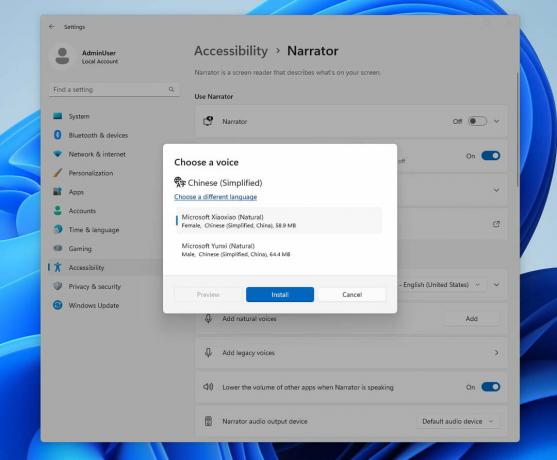
Modifications et améliorations
Avis
Pour que les toasts de notification soient moins susceptibles de vous distraire du travail, Windows 11 détectera désormais si un utilisateur interagit avec les notifications d'applications spécifiques. Sinon, le système proposera de désactiver les notifications contextuelles pour ces applications. Cependant, les notifications apparaîtront toujours dans le centre de notification.

Cette fonctionnalité est disponible pour un petit groupe d'initiés sélectionnés.
Le menu Démarrer
Microsoft expérimente actuellement un nouveau modèle de classement pour la section Recommandé du menu Démarrer, spécifiquement pour les fichiers récemment utilisés. Ce modèle prend en compte divers facteurs tels que la dernière heure d'utilisation du fichier, son extension, etc. Par conséquent, les fichiers peuvent ne pas être classés dans l'ordre chronologique inverse.
Barre des tâches et barre d'état système
Cette version a introduit une première version de la fonctionnalité qui vous permet de dissocier des éléments de la barre des tâches. Dans ce mode, chaque fenêtre d'application sera affichée comme un élément séparé avec le nom de la fenêtre à droite de l'icône. Vous pouvez trouver la fonction dans la section "Paramètres" -> "Personnalisation" -> "Barre des tâches" -> "Comportements de la barre des tâches".

Cette fonctionnalité est disponible pour un nombre limité d'initiés
Recherche dans la barre des tâches
Microsoft a repris le test d'un nouveau comportement "Rechercher" qui s'active lorsque l'utilisateur passe la souris sur une barre de recherche ou un bouton dans la barre des tâches. La société estime que ce modèle d'interaction est plus pratique, car il permet à la fenêtre contextuelle "Rechercher" d'apparaître au survol de la souris. Les utilisateurs peuvent désactiver cette fonctionnalité en cliquant avec le bouton droit sur la barre des tâches, en sélectionnant "Paramètres de la barre des tâches" et en choisissant leur mode de travail préféré avec "Rechercher".
Explorateur de fichiers
Tous les initiés du canal de développement ont désormais accès à la version basée sur Windows App SDK de l'explorateur de fichiers. L'icône de pizza a été supprimée de la barre d'outils.
Émoji
Microsoft a mis à jour plusieurs emojis en fonction des commentaires des utilisateurs. Il y a quelques bogues dans cette version qui seront corrigés à l'avenir.
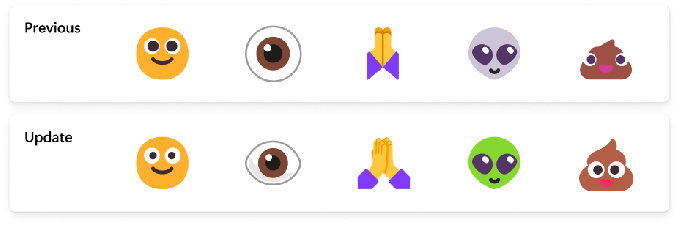
Invites de sécurité Windows
Microsoft a mis à jour les boîtes de dialogue de notification de sécurité Windows (pare-feu) qui correspondent aux visuels de Windows 11.
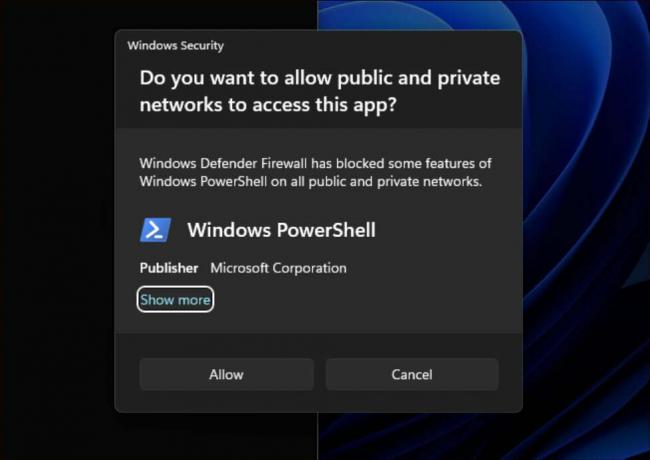
La mise en réseau
- Ajout de la prise en charge de la connexion "Pont réseau" via la ligne de commande à l'aide de Netsh.
- Les réseaux Wi-Fi Passpoint offrent désormais de meilleures performances de connexion et affichent l'URL dans les actions rapides pour fournir aux utilisateurs des informations sur l'emplacement de l'événement.
- Ajout de la prise en charge WPA3 pour la fonction Hotspot dans l'application Link to Phone pour une connexion plus sécurisée au point d'accès du smartphone. Des modifications ont également été apportées pour respecter les paramètres de connexion mesurés, réduire les profils en double et afficher le nom d'affichage du smartphone dans la liste des réseaux.
Paramètres
Ajout de liens vers les propriétés avancées de l'adaptateur réseau et les propriétés de connexion réseau dans Paramètres -> Réseau et Internet -> Paramètres réseau avancés.
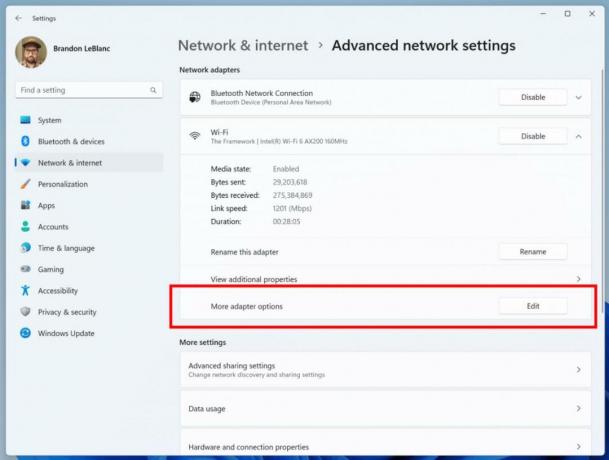
Ajout de la possibilité d'afficher les mots de passe des réseaux Wi-Fi connus dans Paramètres > Réseau et Internet > Wi-Fi > Gérer les réseaux connus.

Ajout de la possibilité de se connecter à Réseaux personnels Bluetooth sous Paramètres > Bluetooth et appareils > Appareils. Cette option apparaîtra pour les appareils couplés, tels que les smartphones, qui peuvent partager Internet via Bluetooth.
Ajout d'options supplémentaires au L'utilisation de données page qui vous permet de définir une limite de données quotidienne et hebdomadaire. De plus, la page affiche désormais des informations sur le dépassement de la limite.
Mise à jour du design des listes affichées sous Paramètres > Applications > Applications de démarrage et Paramètres > Applications > Paramètres d'application avancés > Alias d'exécution d'application pages pour être plus cohérentes avec les autres pages de paramètres.
Mis à jour "Paramètres" > "Applications" > "Démarrage" pour faciliter l'accès à des informations supplémentaires sur les applications qui y sont répertoriées.
Pour les développeurs
Le "Pour les développeurs” la page des paramètres a été déplacée de Paramètres > Confidentialité et sécurité pour Paramètres > Système.
Correctifs
Explorateur de fichiers
- Les problèmes suivants ont été corrigés dans la version de l'explorateur de fichiers basée sur le SDK d'application Windows:
- Correction d'un problème qui pouvait empêcher l'Explorateur de fichiers et le Panneau de configuration de répondre aux clics après avoir appelé le menu contextuel.
- Correction d'un problème empêchant l'explorateur de fichiers et la barre des tâches de répondre à un changement de thème (entre clair et foncé) jusqu'au redémarrage de explorer.exe.
- Les problèmes suivants avec la section Galerie ont été corrigés:
- Ajout d'icônes pour les éléments dans le menu déroulant "Collection" dans la "Galerie".
- Problèmes résolus avec le nouveau panneau Détails :
- Correction d'un problème empêchant le narrateur d'annoncer des informations sur l'ouverture et la fermeture de la barre latérale d'informations.
Barre des tâches
- Correction d'un problème où la barre des tâches lors de l'utilisation de plusieurs moniteurs affichait un indicateur indiquant que la fenêtre avait le focus sur l'écran actuel alors qu'en réalité ce n'était pas le cas.
Recherche dans la barre des tâches
- Correction d'un problème entraînant le scintillement du contenu chez certains utilisateurs lors de l'ouverture de la fenêtre de recherche jusqu'à ce que le contenu ait fini de se charger.
- Correction d'un problème qui faisait planter la recherche après le lancement pour certains initiés.
Avis
- Correction d'un problème qui provoquait le blocage du centre de notifications et de la page des notifications dans les paramètres lors du basculement de l'état Ne pas déranger. Le problème a été observé par certains initiés dans les dernières versions.
Gestionnaire des tâches
- L'icône de recherche devrait maintenant être plus visible lors de l'utilisation d'un thème contrasté.
- En appuyant sur le Entrer tandis que le focus du clavier est sur l'une des sections (par exemple, la mémoire) de la page Performance devrait maintenant changer de section.
- La barre de navigation est devenue un peu plus petite. Si nécessaire, les titres de section peuvent être placés sur une nouvelle ligne.
- Le sous-menu de création d'un fichier de vidage du noyau en temps réel contient désormais des raccourcis clavier.
- Le redimensionnement du gestionnaire de tâches en haut de la fenêtre devrait maintenant fonctionner.
Paramètres
- Correction d'un problème qui faisait planter l'application Paramètres lors de la navigation vers certaines pages.
Pleins feux sur Windows
- Correction d'un problème qui faisait planter explorer.exe en cliquant sur le bouton "En savoir plus sur cette image". Le problème a été observé dans l'assemblage précédent.
Note. Certains des correctifs répertoriés ci-dessus peuvent être inclus dans les mises à jour cumulatives pour les versions de Windows 11.
Problèmes connus
Lecteur de développement :
- [Nouveau] Des filtres supplémentaires en plus de l'AV peuvent être attachés au Dev Drive au redémarrage. Pour vérifier quels filtres sont activés, exécutez « fsutil devdrv query: » dans Windows PowerShell. Si vous voyez autre chose que AV, exécutez 'fsutil volume dismount: ' suivi de 'fsutil devdrv query: '. Après ces étapes, vous ne devriez voir que les filtres AV.
- [Nouveau] Les performances peuvent varier d'un appareil à l'autre. Si vous remarquez une diminution des performances, n'oubliez pas d'écrire une critique à ce sujet.
Rechercher dans la barre des tâches
- [Nouveau] Les initiés qui ont accès au nouveau comportement de la zone de recherche de la barre des tâches verront momentanément une info-bulle vide lorsqu'ils survoleront un bouton à l'intérieur de la zone. Ce problème peut également se produire pour les initiés qui ne sont pas encore au courant des dernières modifications du champ de recherche.
- Les utilisateurs du narrateur ne pourront pas naviguer dans la barre latérale gauche de la fenêtre contextuelle de recherche.
- La mise à l'échelle du texte ne fonctionne pas dans la fenêtre contextuelle de recherche.
Explorateur de fichiers
- [Nouveau] L'Explorateur de fichiers peut se bloquer lors de l'interaction avec la barre de défilement ou lors de la tentative de fermeture de la fenêtre lors du chargement de fichiers.
-
Si la section "Galerie" est disponible dans l'"Explorateur" :
- Pour ouvrir la section Galerie pour la première fois, vous devrez peut-être double-cliquer sur l'élément correspondant dans la barre de navigation sur le côté gauche de la fenêtre.
- La mise à jour en temps réel (y compris pour appliquer un filtre) est actuellement désactivée. Utilisez le bouton Actualiser comme solution de contournement.
- Les performances de chargement des vignettes pour les fichiers cloud et l'utilisation excessive de la RAM dans les grandes collections sont des problèmes connus sur lesquels Microsoft travaille. Pour les problèmes liés aux performances, assurez-vous d'enregistrer une trace avant de soumettre des commentaires au hub de commentaires.
La reconstruction de l'indexation peut être utile si les vignettes des fichiers cloud sont manquantes. Pour ce faire, ouvrez "Options d'indexation" et allez dans "Paramètres avancés" pour trouver l'outil de reconstruction. - L'affichage des photos de OneDrive Entreprise peut ne pas fonctionner correctement.
- Certains types de fichiers (tels que HEIC) peuvent ne pas s'afficher correctement ou être de mauvaise qualité.
-
Si des raccourcis clavier sont disponibles dans le menu contextuel :
- Les raccourcis clavier peuvent ne pas s'afficher si aucune touche n'est enfoncée. Un appui sur la touche les fera apparaître.
-
Problèmes avec les commandes pour les fichiers recommandés :
- Lorsque vous cliquez sur le bouton "Partager", une fenêtre système s'ouvre, pas une fenêtre de OneDrive.
Barre des tâches et barre d'état système
- [Nouveau] Si vous faites glisser une fenêtre d'application vers un autre bureau à l'aide de la vue des tâches, l'icône de cette application peut ne pas apparaître dans la barre des tâches de l'autre bureau.
Avis
- [Nouveau] Le bouton pour copier rapidement les codes d'autorisation à deux facteurs (2FA) dans les notifications toast ne fonctionne pas dans cette version (introduit dans la version 23403). Le problème sera résolu dans les versions futures.
Sauvegarde et restauration
- [Nouveau] Les sauvegardes d'un ordinateur configuré avec une procédure de restauration peuvent ne pas apparaître sur les restaurations suivantes.
- [Nouveau] La restauration d'arrière-plans de bureau monochromes n'est pas encore prise en charge.
L'annonce officielle est liée ici.
Si vous aimez cet article, partagez-le en utilisant les boutons ci-dessous. Cela ne vous demandera pas grand-chose, mais cela nous aidera à grandir. Merci pour votre aide!
Publicité

